كيفية إعادة تثبيت Windows 10 بدون USB أو وسائط استرداد DVD
مايكروسوفت ويندوز 10 / / March 17, 2020
تاريخ آخر تحديث

يمكنك إجراء تثبيت نظيف لنظام التشغيل Windows 10 حتى إذا لم يكن لديك قرص DVD الخاص بالتثبيت الأصلي.
يتم استخدام بيئة الاسترداد المتقدمة في Windows 10 تشخيص مشاكل تثبيت Windows وإصلاحها. هذا يتضمن إجراء تثبيت نظيف لنظام التشغيل Windows 10، جدا. هناك عدة طرق لتحميل بيئة الاسترداد. تعمل هذه الطرق حتى إذا لم يكن لديك وسائط تثبيت Windows 10 الأصلية التي استخدمتها للتثبيت الأول. باستخدام هذه الخطوات ، يمكنك استخدام قسم الاسترداد المضمن في نظام التشغيل Windows 10 لإعادة تثبيت نظام التشغيل.
قم بإجراء تثبيت نظيف باستخدام خيارات الاسترداد المتقدمة في Windows 10
تُستخدم بيئة الاسترداد المتقدمة لحل المشكلات التي قد تمنع بدء تثبيت Windows 10. هناك عدة طرق يمكنك من خلالها التمهيد.
الخيار 1: تحميل بيئة الاسترداد عند بدء تشغيل الكمبيوتر
هذه هي الطريقة الأكثر شيوعًا لأنه يمكن استخدامها عندما لا يمكنك التمهيد على شاشة تسجيل الدخول أو سطح المكتب في Windows 10.
اضغط على زر الطاقة لبدء تشغيل جهاز الكمبيوتر الخاص بك. فور ظهور شاشة البداية لنظام التشغيل Windows 10 ، قم بإيقاف تشغيل النظام. كرر هذه العملية مرتين أخريين. عند المحاولة الثالثة ، سيتم تحميل Windows في بيئة الاسترداد.
انقر خيارات متقدمة.
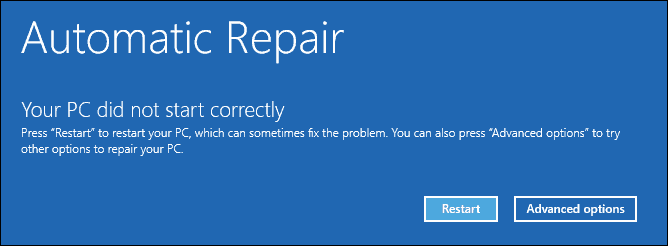
انقر استكشاف الاخطاء.

انقر إعادة تعيين هذا الكمبيوتر.
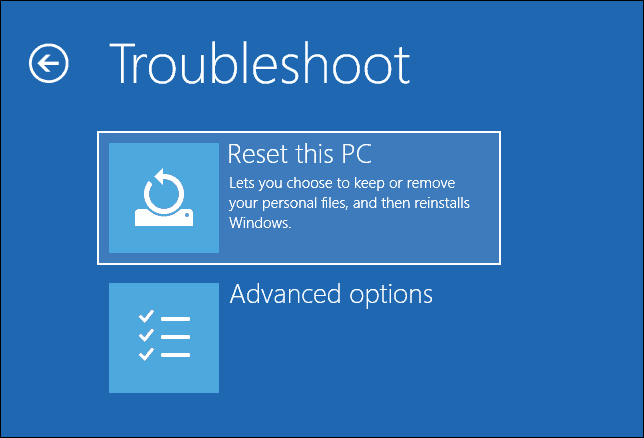
انقر قم بتنظيف محرك الأقراص بالكامل.
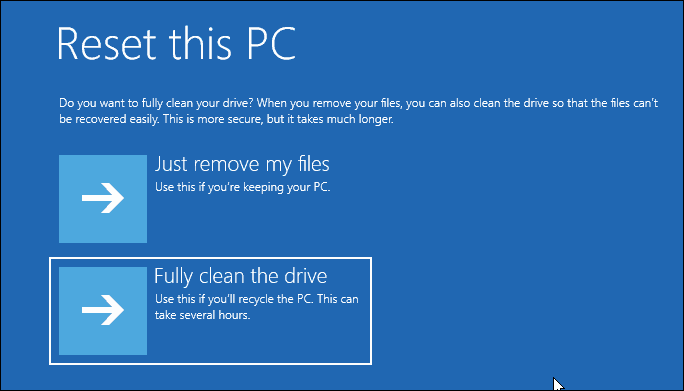
انقر إعادة تعيين.
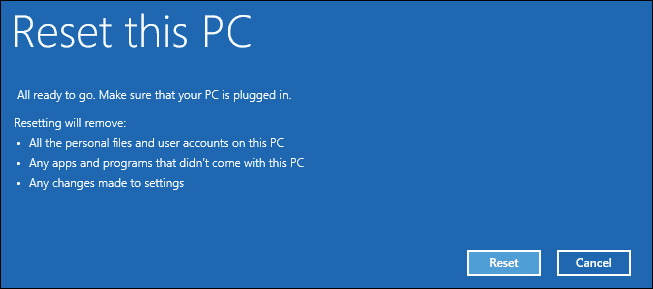
بقية العملية تشبه إجراء تثبيت جديد لنظام التشغيل Windows 10.
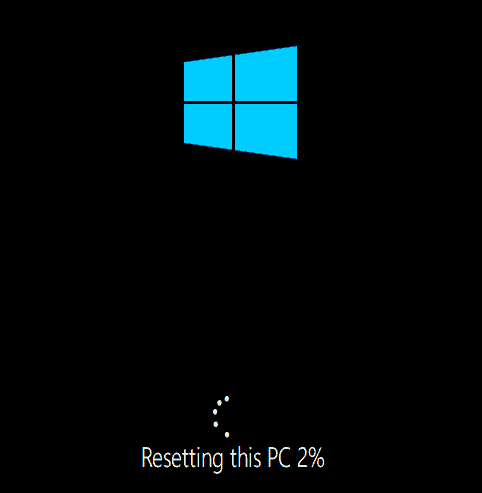
الخيار 2: تحميل بيئة الاسترداد في شاشة تسجيل الدخول
إذا كان تثبيت Windows 10 قادرًا على الوصول إلى شاشة تسجيل الدخول ، ولكن لا يمكنك تحميل سطح المكتب ، فلا يزال بإمكانك التمهيد في بيئة الاسترداد.
اضغط مع الاستمرار على مفتاح shift على لوحة المفاتيح أثناء النقر فوق زر الطاقة على الشاشة.
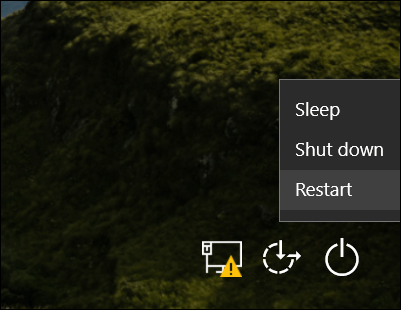
استمر في الضغط على مفتاح shift أثناء النقر فوق إعادة التشغيل.
استمر في الضغط على مفتاح shift حتى يتم تحميل قائمة Advanced Recovery Options (خيارات الاسترداد المتقدمة).
انقر استكشاف الاخطاء.

انقر إعادة تعيين هذا الكمبيوتر.
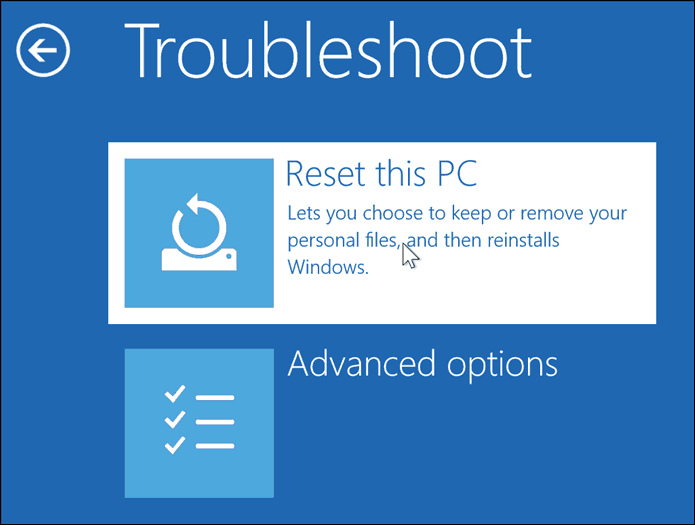
اختار احتفظ بملفاتي أو إجراء تثبيت نظيف و أزل كل شيء.
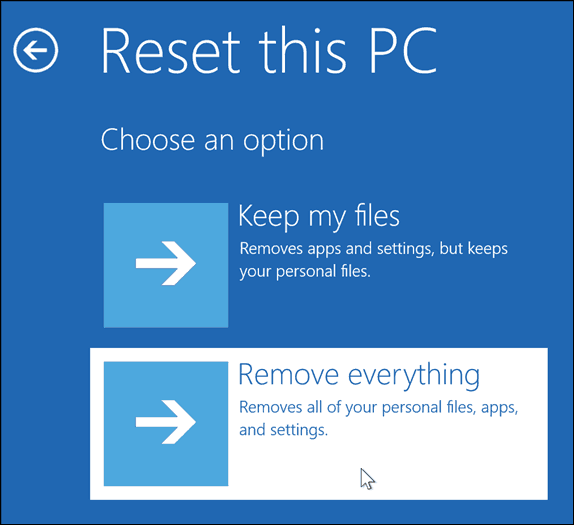
سيتم إعادة تشغيل Windows 10 بعد ذلك إلى المرحلة الثانية.
على ال إعادة تعيين هذا الكمبيوتر الشاشة ، اختر ما إذا كنت تريد تنظيف محرك الأقراص الخاص بك بالكامل أم لا.
إذا كنت تخطط للاحتفاظ بالجهاز ، مجرد إزالة ملفاتي يجب أن تكون كافية. إذا كنت بيع جهاز كمبيوتر يعمل بنظام Windows 10 أو التبرع به، أو تواجه مشكلات في تحميل Windows 10 بسبب ملف تعريف مستخدم تالف ، قم بتنظيف محرك الأقراص بالكامل قد يكون الخيار الأفضل.
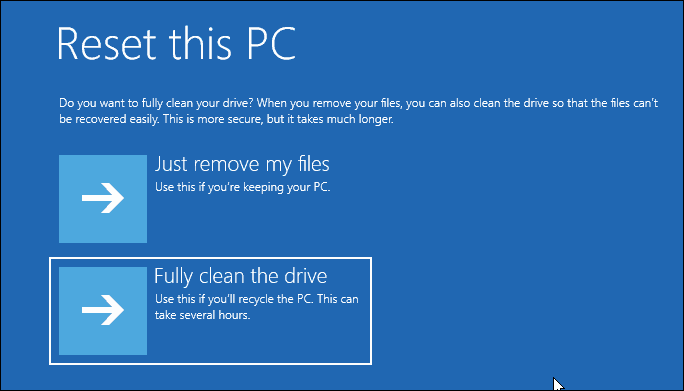
انقر إعادة تعيين.
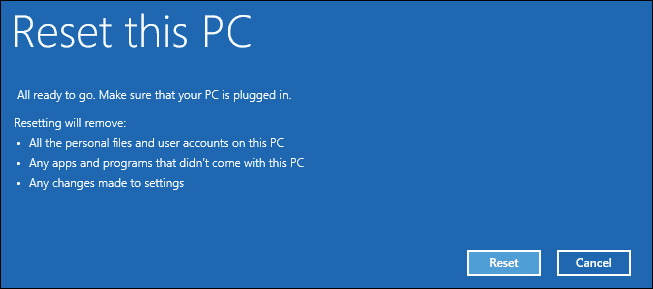
الخيار 3: تحميل بيئة الاسترداد من سطح المكتب
إذا كنت قادرًا على التمهيد على سطح مكتب Windows ، فيمكنك التمهيد في بيئة الاسترداد لإجراء تثبيت نظيف.
افتح ابدأ> الإعدادات> التحديث والأمان> الاسترداد. تحت انطلاقة متقدمة، انقر اعد البدء الان.
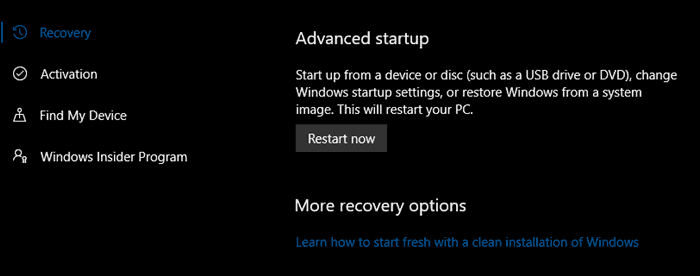
سيتم إعادة تشغيل Windows في بيئة الاسترداد. انقر استكشاف الاخطاء. انقر إعادة تعيين هذا الكمبيوتر ثم كرر نفس الخطوات كما هو موضح في الخيار 2.
استنتاج
هذه هي أفضل ثلاث طرق لبدء تثبيت نظيف لنظام التشغيل Windows 10 من جهاز كمبيوتر مثبت عليه نظام التشغيل Windows 10 بالفعل. هذه الخيارات مفيدة إذا لم يكن لديك أي وسائط إعادة تثبيت فعلية مثل USB أو DVD. تذكر أنك تستطيع أيضًا إنشاء محرك أقراص للاسترداد مسبقًا حيث يمكن أن يكون ذلك مفيدًا في حالة تلف محرك احتياطي النظام الخاص بك.
إذا لم يتمكن الكمبيوتر من التمهيد حتى في بيئة الاسترداد ، فراجع مقالتنا السابقة ويندوز 10 لا الحذاء؟ إصلاحه مع إصلاح بدء التشغيل وأوامر BootRec.
هل اضطررت إلى إعادة تثبيت Windows 10؟ ما الطريقة التي استخدمتها وكيف ذهبت؟ شارك تجربتك في التعليقات.


